ສາລະບານ
ໃນໂລກທີ່ຫຼົງໄຫຼກັບແອັບຯສົ່ງຂໍ້ຄວາມທັນທີ, ມັນງ່າຍທີ່ຈະລືມວ່າອີເມລ໌ແມ່ນວິທີການສື່ສານທີ່ນິຍົມຫຼາຍກວ່າເກົ່າ. ຫລາຍພັນລ້ານອີເມວຖືກສົ່ງໃນແຕ່ລະປີ. ແນ່ນອນ, ບໍ່ແມ່ນອີເມວທັງໝົດເຫຼົ່ານັ້ນແມ່ນການສື່ສານທີ່ມີຄຸນຄ່າ - ຂີ້ເຫຍື້ອ, ການໂຄສະນາການຕະຫຼາດ, ແລະລະບົບຕ່ອງໂສ້ 'ຕອບທັງຫມົດ' ໂດຍບັງເອີນປະກອບດ້ວຍຫຼາຍອີເມວທີ່ຖືກສົ່ງໃນແຕ່ລະມື້.
ໃນໂລກທີ່ເຊື່ອມຕໍ່ກັນ ແລະຂຶ້ນກັບອີເມລ໌, ມັນເບິ່ງຄືວ່າເປັນໄປບໍ່ໄດ້ທີ່ຈະຈັດການປະລິມານອັນບໍ່ໜ້າເຊື່ອຂອງອີເມວທີ່ພວກເຮົາໄດ້ຮັບໃນແຕ່ລະມື້. ຖ້າທ່ານຮູ້ສຶກຕື້ນຕັນໃຈ, ທ່ານອາດຈະສາມາດຄວບຄຸມອິນບັອກຂອງທ່ານດ້ວຍໂປຣແກຣມອີເມລ໌ທີ່ມີປະສິດທິພາບທີ່ເຮັດໃຫ້ມັນງ່າຍຕໍ່ການຈັດການກັບການຕິດຕໍ່ສື່ສານດິຈິຕອນຂອງທ່ານ.
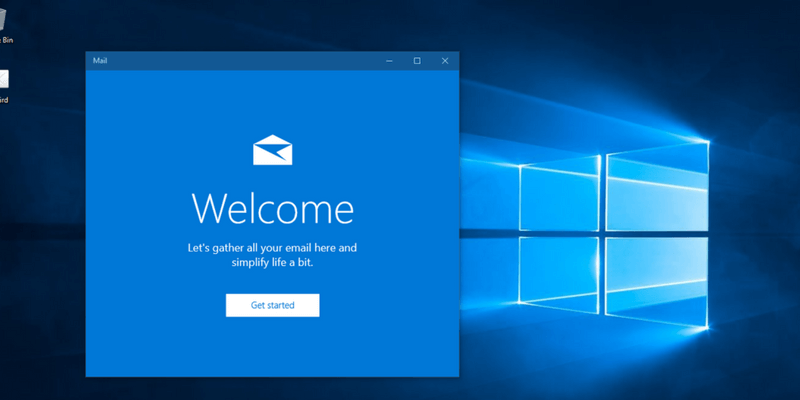
ຂ້ອຍໄດ້ຄົ້ນພົບສິ່ງທີ່ດີເລີດ ເມື່ອບໍ່ດົນມານີ້. Mailbird ລູກຄ້າອີເມວ, ແລະປະຫລາດໃຈທີ່ໄດ້ຮຽນຮູ້ວ່າຕົວຈິງມັນມີມາເປັນເວລາສິບປີແລ້ວ. ຂ້ອຍບໍ່ແນ່ໃຈວ່າມັນພຽງແຕ່ເລີ່ມຕົ້ນທີ່ຈະໄດ້ຮັບຄວາມນິຍົມທີ່ແທ້ຈິງ, ແຕ່ພວກເຂົາມີຜູ້ໃຊ້ລົງທະບຽນຫຼາຍກວ່າຫນຶ່ງລ້ານຄົນແລະໄດ້ຮັບລາງວັນຊອບແວຢ່າງຕໍ່ເນື່ອງ, ດັ່ງນັ້ນມັນບໍ່ຄວນແປກໃຈທີ່ Mailbird ຍັງເປັນທາງເລືອກຂອງຂ້ອຍສໍາລັບລູກຄ້າອີເມວທີ່ດີທີ່ສຸດສໍາລັບ Windows 10.
ມັນມີຊຸດຄຸນສົມບັດທີ່ໜ້າເຊື່ອຖື, ລວມທັງການສະຫນັບສະຫນູນສໍາລັບບັນຊີອີເມວຫຼາຍ, ເຄື່ອງມືການຈັດຕັ້ງທີ່ດີເລີດ, ແລະທາງເລືອກການປັບແຕ່ງທີ່ສົມບູນ. Mailbird ເຖິງແມ່ນວ່າຈະສະຫນອງຊຸດຂອງແອັບຯທີ່ເຮັດວຽກພາຍໃນຕົວລູກຄ້າອີເມວ, ລວມທັງການເຊື່ອມໂຍງກັບ Dropbox, Evernote, Google Docs, ແລະອື່ນໆ. ນີ້ແທ້ໆແມ່ນລູກຄ້າອີເມວສໍາລັບພູເຂົາຂອງຂໍ້ຄວາມທີ່ຍັງບໍ່ໄດ້ອ່ານ.
eM Client ລວມເອົາຫຼາຍໆແອັບການເພີ່ມປະສິດທິພາບທີ່ເປັນປະໂຫຍດລວມທັງຜູ້ຈັດການລາຍຊື່ຕິດຕໍ່, ປະຕິທິນ ແລະບໍລິການສົນທະນາ, ແລະແຕ່ລະບໍລິການສາມາດຊິ້ງກັບບໍລິການອິນເຕີເນັດຕ່າງໆເຊັ່ນ Facebook ແລະ Google. ບໍ່ມີສ່ວນຂະຫຍາຍຂອງແອັບພາກສ່ວນທີສາມທີ່ອາດຈະຈຳກັດການຜະລິດຂອງເຈົ້າ, ແຕ່ມີບາງຢ່າງທີ່ຕ້ອງເວົ້າໄວ້ເພື່ອເຮັດວຽກຕໍ່ໄປໃນຂະນະທີ່ເຈົ້າຈັດການການຕອບກັບຂອງເຈົ້າ.
ໂດຍລວມແລ້ວ, eM Client ເປັນທາງເລືອກທີ່ດີເລີດຂອງ Mailbird ຖ້າທ່ານພຽງແຕ່ກວດເບິ່ງສອງສາມບັນຊີອີເມວສ່ວນຕົວ, ເຖິງແມ່ນວ່າມັນຈະມີລາຄາແພງກວ່າຖ້າທ່ານຕ້ອງການຊື້ຊຸດການປັບປຸງຕະຫຼອດຊີວິດ. ນອກນັ້ນທ່ານຍັງສາມາດອ່ານການປຽບທຽບລາຍລະອຽດຂອງພວກເຮົາຂອງ Mailbird vs eM Client ທີ່ນີ້.
2. PostBox
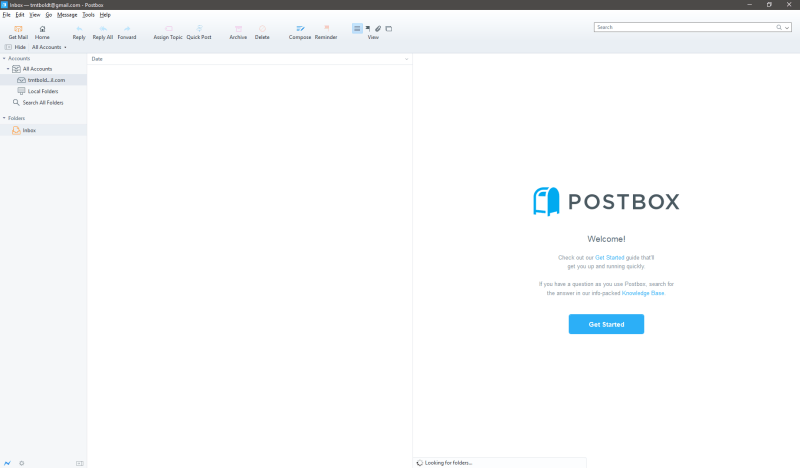
PostBox ແມ່ນໜຶ່ງໃນທາງເລືອກທີ່ຈ່າຍໄດ້ຫຼາຍທີ່ມີໃຫ້ສໍາລັບການຈັດການອີເມວຂອງທ່ານ, ລາຄາພຽງແຕ່ $40, ພ້ອມສ່ວນຫຼຸດປະລິມານສຳລັບຜູ້ທີ່ຕ້ອງການນຳໃຊ້ມັນໃນທົ່ວທຸລະກິດທັງໝົດ. ມີການທົດລອງໃຊ້ຟຣີ 30 ມື້ຖ້າທ່ານສົນໃຈໃນການທົດສອບກ່ອນທີ່ຈະດໍາເນີນການຊື້.
ຂະບວນການຕິດຕັ້ງ Postbox ແມ່ນລຽບງ່າຍ, ເຖິງແມ່ນວ່າມັນຕ້ອງການຂັ້ນຕອນເພີ່ມເຕີມຂອງການເປີດໃຊ້ IMAP. ໂປຣໂຕຄໍເພື່ອເຮັດວຽກກັບບັນຊີ Gmail. ໂຊກດີ, ມັນໃຫ້ຄໍາແນະນໍາຢ່າງຊັດເຈນກ່ຽວກັບວິທີການເປີດໃຊ້ມັນ, ເຊິ່ງເປັນການສໍາພັດທີ່ດີ. ມັນສະຫນັບສະຫນູນບັນຊີອີເມລ໌ຫຼາຍເທົ່າທີ່ທ່ານສົນໃຈທີ່ຈະເພີ່ມ, ແລະມັນຄຸ້ມຄອງການຊິງສິບພັນຂອງອີເມວຂ້ອນຂ້າງໄວ.

ປະເພດຂອງການຕັ້ງຄ່ານີ້ແມ່ນສິ່ງທີ່ຂ້ອຍຄຸ້ນເຄີຍກັບການຕັ້ງຄ່າລູກຄ້າອີເມວ, ແຕ່ Postbox ສາມາດຕື່ມຂໍ້ມູນລາຍລະອຽດທີ່ກ່ຽວຂ້ອງທັງຫມົດໂດຍອັດຕະໂນມັດ
ໜຶ່ງໃນຈຸດແຂງທີ່ແທ້ຈິງຂອງ Postbox ແມ່ນເຄື່ອງມືການຈັດຕັ້ງຂອງມັນ, ເຊິ່ງຊ່ວຍໃຫ້ທ່ານສາມາດແທັກ ແລະຈັດຮຽງອີເມວໄດ້ຢ່າງວ່ອງໄວໂດຍບໍ່ຈໍາເປັນຕ້ອງຕັ້ງກົດລະບຽບການກັ່ນຕອງກ່ອນ. ຄຸນນະສົມບັດຄົ້ນຫາສະເຫນີທາງເລືອກທີ່ຫລາກຫລາຍສໍາລັບການຊ່ວຍໃຫ້ທ່ານຊອກຫາຂໍ້ຄວາມທີ່ເຈົ້າກໍາລັງຊອກຫາໄດ້ໄວ, ເຖິງແມ່ນວ່າມັນຈະເຮັດວຽກດີກວ່າເມື່ອມັນມີໂອກາດທີ່ຈະດັດສະນີອີເມວຂອງທ່ານທັງຫມົດ. ຖ້າທ່ານກໍາລັງນໍາເຂົ້າຈໍານວນຫຼວງຫຼາຍເພື່ອເລີ່ມຕົ້ນ, ນີ້ຈະໃຊ້ເວລາບາງເວລາ, ແຕ່ເວັ້ນເສຍແຕ່ວ່າທ່ານຈະໄດ້ຮັບຫລາຍພັນອີເມລ໌ຕໍ່ມື້, ມັນຄວນຈະສາມາດຈັດການກັບມັນໄດ້ຢ່າງຄ່ອງແຄ້ວກ້າວໄປຂ້າງຫນ້າໄດ້.
ແຕກຕ່າງຈາກຫຼາຍໆຢ່າງ. ລູກຄ້າອີເມລ໌ອື່ນໆທີ່ຂ້າພະເຈົ້າໄດ້ເບິ່ງ, Postbox ສະແດງຮູບພາບອີເມລ໌ຕາມຄ່າເລີ່ມຕົ້ນ, ເຖິງແມ່ນວ່າມັນເປັນໄປໄດ້ວ່າມັນກໍາລັງໃຊ້ບັນຊີຂາວໃນຕົວແບບທີ່ Gmail ເຮັດເພື່ອຕັດສິນໃຈວ່າຜູ້ສົ່ງອີເມວຈະເຊື່ອຖືໄດ້ຫຼືບໍ່.
Postbox ມີບາງທາງເລືອກການປັບແຕ່ງຂັ້ນພື້ນຖານ, ລວມທັງຄວາມສາມາດໃນການຈັດລະບຽບແຖບເຄື່ອງມືຄືນໃຫມ່ແລະການປັບໂຄງສ້າງພື້ນຖານບາງຢ່າງ, ແຕ່ນັ້ນແມ່ນຂອບເຂດຂອງຄວາມສາມາດໃນການປັບແຕ່ງ. ມັນຍັງບໍ່ປະກອບມີການຂະຫຍາຍແອັບຯໃດໆຫຼືການປະສົມປະສານເຊັ່ນ: ປະຕິທິນ, ເຖິງແມ່ນວ່າມັນມີຄຸນສົມບັດ 'ເຕືອນ' ທີ່ສາມາດນໍາໃຊ້ໄດ້ຄືກັບວາລະ. ຖ້າທ່ານກໍາລັງຊອກຫາເຄື່ອງມືອົງການຈັດຕັ້ງທັງຫມົດໃນຫນຶ່ງ, Postbox ອາດຈະບໍ່ແມ່ນສຳເລັດພຽງພໍສຳລັບເຈົ້າ.
3. The Bat!
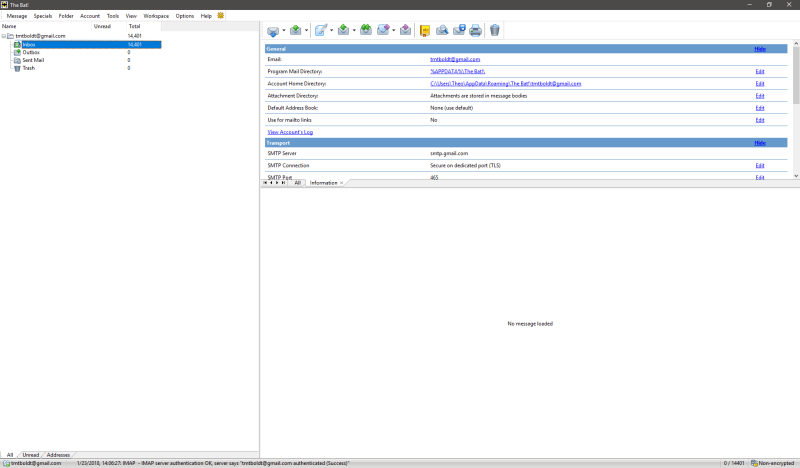
ຖ້າທ່ານສົນໃຈຄວາມປອດໄພຫຼາຍກວ່າປະສິດທິພາບ, The Bat! ອາດຈະເປັນສິ່ງທີ່ທ່ານກໍາລັງຊອກຫາ - ແລະແມ່ນແລ້ວ, ຈຸດ exclamation ແມ່ນສ່ວນຫນຶ່ງຂອງຊື່ຢ່າງເປັນທາງການ! ການອ້າງເອົາຊື່ສຽງຕົ້ນຕໍຂອງຕົນແມ່ນຄວາມສາມາດໃນການປະສົມປະສານການເຂົ້າລະຫັດອີເມວໂດຍກົງເຂົ້າໃນໂຄງການ, ສະຫນັບສະຫນູນທາງເລືອກການເຂົ້າລະຫັດ PGP, GnuPG ແລະ S/MIME. ນີ້ເຮັດໃຫ້ມັນສົມບູນແບບສໍາລັບຜູ້ທີ່ກໍາລັງເຮັດວຽກກ່ຽວກັບຂໍ້ມູນທີ່ລະອຽດອ່ອນທີ່ສຸດ, ແຕ່ແນ່ນອນວ່າມັນບໍ່ເປັນມິດກັບຜູ້ໃຊ້ຄືກັບລູກຄ້າອີເມວອື່ນໆທີ່ຂ້ອຍເບິ່ງ.
ມັນມີການໂຕ້ຕອບພື້ນຖານທີ່ຂ້ອນຂ້າງ, ແລະຂະບວນການສໍາລັບ ການຕັ້ງຄ່າບັນຊີ Gmail ຂອງຂ້ອຍເຮັດວຽກບໍ່ຖືກຕ້ອງໃນຄັ້ງທໍາອິດ. ໂດຍປົກກະຕິ, ການພິສູດຢືນຢັນສອງປັດໃຈຂອງ Google ເຮັດວຽກທັນທີ, ແຕ່ເຖິງວ່າຈະມີການອະນຸມັດການເຂົ້າສູ່ລະບົບໃນໂທລະສັບຂອງຂ້ອຍ, The Bat! ບໍ່ຮູ້ວ່າຂ້ອຍໄດ້ເຮັດມັນໃນຕອນທໍາອິດ. ມັນຍັງບໍ່ປະສົມປະສານກັບປະຕິທິນ Google ຂອງຂ້ອຍ, ແຕ່ມີເຄື່ອງມືການກໍານົດເວລາພື້ນຖານຈໍານວນຫນ້ອຍທີ່ທ່ານສາມາດນໍາໃຊ້ - ເຖິງແມ່ນວ່າຂ້ອຍມັກບາງສິ່ງບາງຢ່າງທີ່ສົມບູນແບບກວ່າ.
ແທນທີ່ຈະລວມເອົາແອັບຯມືຖືສໍາລັບໂທລະສັບສະຫຼາດຂອງເຈົ້າ, The Bat! ສະເໜີໃຫ້ມີແອັບພລິເຄຊັນ 'ພົກພາ', ເຊິ່ງສາມາດແລ່ນໄດ້ຈາກກະແຈ USB ຫຼືອຸປະກອນທີ່ຄ້າຍຄືກັນໂດຍບໍ່ຈຳເປັນຕ້ອງຕິດຕັ້ງຫຍັງ. ຖ້າທ່ານພົບວ່າຕົນເອງຕ້ອງການໃຊ້ຄອມພິວເຕີຢູ່ຮ້ານອິນເຕີເນັດ ຫຼືສະຖານທີ່ສາທາລະນະອື່ນໆເພື່ອສົ່ງອີເມວທີ່ຖືກເຂົ້າລະຫັດ, ນີ້ແມ່ນທາງເລືອກທີ່ດີທີ່ສຸດຂອງເຈົ້າແນ່ນອນ.
The Bat! ຄົງຈະບໍ່ເປັນທາງອອກທີ່ດີທີ່ສຸດສຳລັບໃຜຍົກເວັ້ນຜູ້ໃຊ້ທີ່ມີຄວາມປອດໄພທີ່ສຸດ, ແຕ່ສໍາລັບນັກຂ່າວ, ນັກວິເຄາະດ້ານການເງິນຫຼືຜູ້ອື່ນທີ່ຕ້ອງການໃຊ້ການສື່ສານທີ່ຖືກເຂົ້າລະຫັດເປັນປະຈໍາ, ມັນອາດຈະເປັນສິ່ງທີ່ທ່ານຕ້ອງການ. ເວີຊັນມືອາຊີບສາມາດໃຊ້ໄດ້ໃນລາຄາ $59.99, ໃນຂະນະທີ່ເວີຊັນຜູ້ໃຊ້ໃນບ້ານມີໃຫ້ໃນລາຄາ $26.95.
ຊອບແວອີເມລ໌ຟຼີຫຼາຍອັນສຳລັບ Windows 10
1. Mozilla Thunderbird
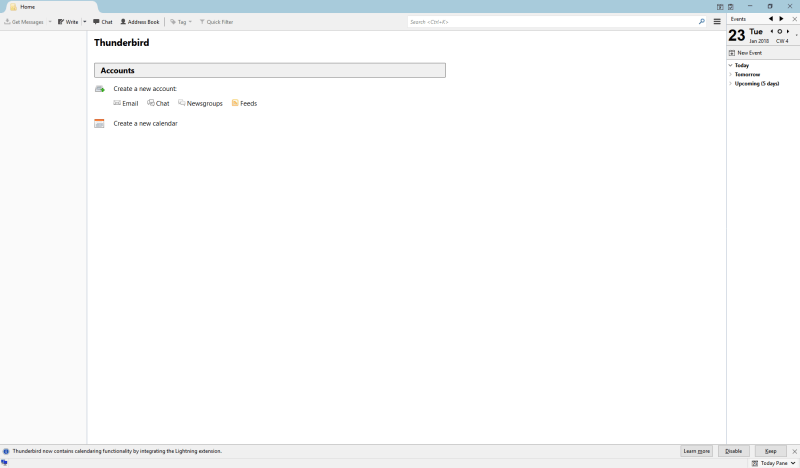
Thunderbird ໃຊ້ລະບົບແຖບແບບບຣາວເຊີ ເພື່ອຮັກສາໜ້າວຽກຕ່າງໆຕ່າງຫາກ, ເຖິງແມ່ນວ່າສ່ວນຕິດຕໍ່ຜູ້ໃຊ້ຈະຮູ້ສຶກລ້າສະໄຫມ ແລະ ວຸ້ນວາຍເມື່ອທຽບໃສ່ກັບບາງລູກຄ້າອື່ນໆ
Thunderbird ແມ່ນໜຶ່ງໃນເຄື່ອງເກົ່າ. ລູກຄ້າອີເມລ໌ແຫຼ່ງເປີດຍັງຢູ່ໃນການພັດທະນາຢ່າງຫ້າວຫັນ, ເປີດຕົວຄັ້ງທໍາອິດໃນປີ 2004. ໃນເບື້ອງຕົ້ນໄດ້ຖືກມັດໄວ້ກັບຕົວທ່ອງເວັບຂອງ Mozilla Firefox, ໃນທີ່ສຸດທັງສອງໂຄງການພັດທະນາໄດ້ຖືກແຍກອອກຍ້ອນວ່າປະຊາຊົນຫຼາຍຂຶ້ນໄປສູ່ການບໍລິການອີເມລ໌ໃນເວັບແລະຄວາມຕ້ອງການຫຼຸດລົງ. ຢ່າງໃດກໍຕາມ, ນັກພັດທະນາຍັງເຮັດວຽກຫນັກ, Thunderbird ຍັງຄົງເປັນຫນຶ່ງໃນລູກຄ້າອີເມລ໌ຟຣີທີ່ດີກວ່າສໍາລັບ Windows 10.
ຂ້ອຍເຄີຍໃຊ້ Thunderbird ເປັນລູກຄ້າອີເມວຂອງຂ້ອຍ, ເມື່ອມັນຖືກປ່ອຍອອກມາຄັ້ງທໍາອິດ, ແຕ່ຂ້ອຍຄ່ອຍໆຍ້າຍອອກໄປ. ຫ່າງຈາກມັນໃນເງື່ອນໄຂຂອງອິນເຕີເຟດເວັບຂອງ Gmail. ຂ້ອຍຮູ້ສຶກແປກໃຈທີ່ເຫັນວ່າມັນໄດ້ເຂົ້າກັບຍຸກສະ ໄໝ ໃໝ່, ແລະການຕັ້ງຄ່າບັນຊີອີເມວຂອງຂ້ອຍແມ່ນໄວແລະງ່າຍດາຍ. ມັນແນ່ນອນທີ່ຈະ sync ຊ້າກວ່າບາງຄູ່ແຂ່ງອື່ນໆ, ແຕ່ມັນມີການກັ່ນຕອງແລະເຄື່ອງມືອົງການຈັດຕັ້ງທີ່ດີ, ເຊັ່ນດຽວກັນ.ເປັນການສົ່ງຂໍ້ຄວາມທັນທີ, ປະຕິທິນ ແລະການຈັດການການຕິດຕໍ່ໃນຕົວ.
ອິນເຕີເຟດແມ່ນລ້າສະໄຫມເລັກນ້ອຍ, ເຖິງແມ່ນວ່າເມື່ອປຽບທຽບກັບທິດທາງໃຫມ່ຂອງ Mozilla ສໍາລັບ Firefox, ແຕ່ການໂຕ້ຕອບແບບແທັບເຮັດໃຫ້ງ່າຍຕໍ່ການຈັດການຫຼາຍຫນ້າວຽກຫຼາຍກວ່າບາງສ່ວນ. ລູກຄ້າອີເມລ໌ອື່ນໆທີ່ຂ້ອຍມັກຫຼາຍ. ຖ້າທ່ານເປັນຄົນທີ່ມັກເຮັດວຽກຫຼາຍຢ່າງໃນຂະນະທີ່ທ່ານເຮັດວຽກ, ໃຫ້ແນ່ໃຈວ່າທ່ານກວດເບິ່ງ Thunderbird. ແນ່ນອນ, ວຽກຫຼາຍວຽກບໍ່ແມ່ນວິທີທີ່ດີທີ່ສຸດໃນການເອົາຊະນະຈຳນວນຂໍ້ຄວາມທີ່ຍັງບໍ່ໄດ້ອ່ານນັ້ນສະເໝີໄປ!
ພວກເຮົາຍັງໄດ້ປຽບທຽບ Thunderbird ກັບ Mailbird (ທີ່ນີ້) ແລະ eM Client (ທີ່ນີ້). ນອກນັ້ນທ່ານຍັງສາມາດອ່ານທາງເລືອກ Thunderbird ເພີ່ມເຕີມຈາກບົດຄວາມນີ້.
2. Mail ສໍາລັບ Windows
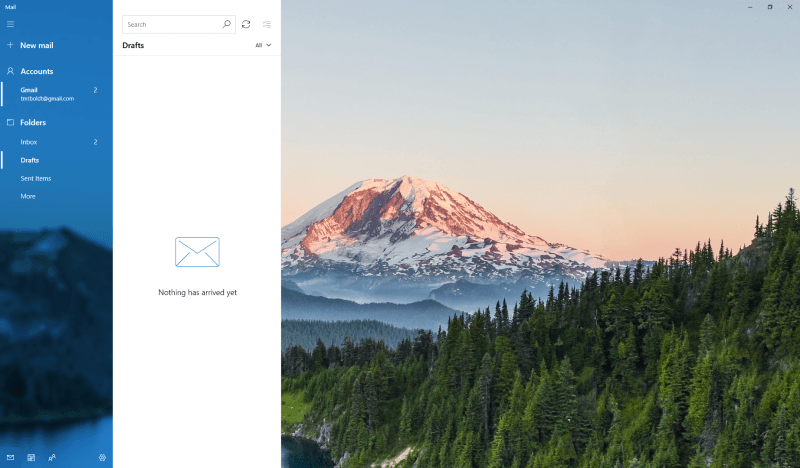
ຖ້າທ່ານມີ Windows 10, ທ່ານອາດຈະໄດ້ຕິດຕັ້ງ Mail ສໍາລັບ Windows ແລ້ວ. ການຕັ້ງຄ່າບັນຊີແມ່ນງ່າຍດາຍແລະງ່າຍດາຍ, ແລະມັນຖືກປະສົມປະສານກັບບັນຊີ Gmail ແລະ Google Calendar ຂອງຂ້ອຍໂດຍບໍ່ມີບັນຫາໃດໆ. ມັນໃຫ້ການເຂົ້າເຖິງປະຕິທິນ ແລະລາຍຊື່ຕິດຕໍ່ໄດ້ໄວ, ເຖິງແມ່ນວ່າມັນເປັນພຽງການເຊື່ອມໂຍງເຈົ້າຢ່າງວ່ອງໄວກັບແອັບປະຕິທິນ ແລະລາຍຊື່ຜູ້ຕິດຕໍ່ທີ່ສ້າງຂຶ້ນໃນ Windows.
ຫາກເຈົ້າເຕັມໃຈຮັບເອົາແອັບ Microsoft ເລີ່ມຕົ້ນສຳລັບຄຸນສົມບັດທັງໝົດເຫຼົ່ານີ້. , ຫຼັງຈາກນັ້ນ Mail ອາດຈະເປັນທາງເລືອກທີ່ດີສໍາລັບທ່ານ - ແລະແນ່ນອນວ່າທ່ານບໍ່ສາມາດໂຕ້ຖຽງກັບລາຄາ. ນອກນັ້ນທ່ານຍັງສາມາດແນ່ໃຈວ່າມັນຖືກປັບປຸງໃຫ້ເຫມາະສົມສໍາລັບ Windows 10, ເນື່ອງຈາກວ່າມັນມາພ້ອມກັບມັນໂດຍຄ່າເລີ່ມຕົ້ນ.
ໃນຂໍ້ເສຍ, ທ່ານຍັງຖືກຈໍາກັດໃນລັກສະນະເພີ່ມເຕີມ. ບໍ່ມີສ່ວນຂະຫຍາຍເພື່ອເຮັດວຽກກັບແອັບຯເພີ່ມເຕີມ, ແຕ່ທ່ານສາມາດໂຕ້ແຍ້ງໄດ້ວ່າສະເໜ່ຂອງມັນຢູ່ໃນຄວາມລຽບງ່າຍຂອງມັນ. ທ່ານຈະບໍ່ໄດ້ຮັບການລົບກວນຈາກສິ່ງໃດແດ່, ເຊິ່ງຫວັງເປັນຢ່າງຍິ່ງຈະເຮັດໃຫ້ທ່ານສຸມໃສ່ການໄດ້ຮັບຜ່ານຂໍ້ຄວາມປະຈໍາວັນຂອງທ່ານ!
ອ່ານເພີ່ມເຕີມ: 6 ທາງເລືອກຂອງ Windows Mail
3. Zimbra Desktop
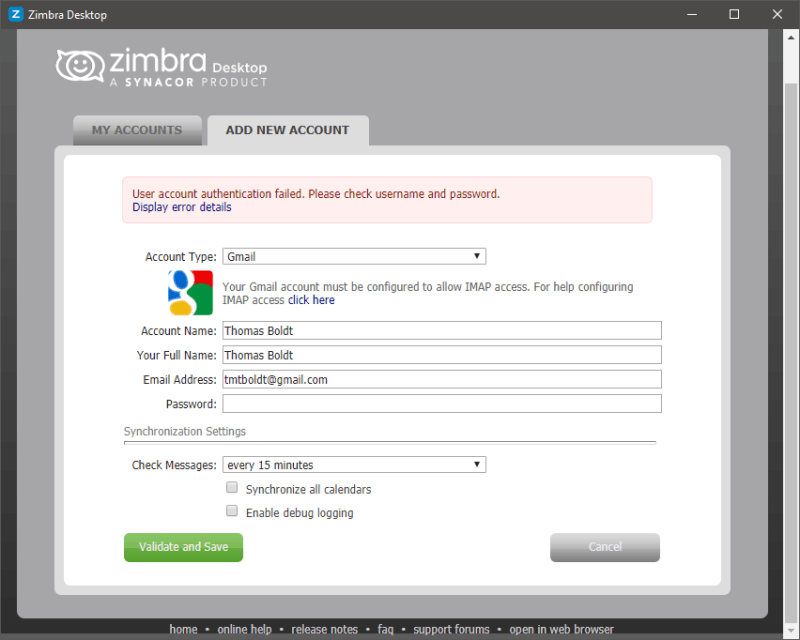
ເມື່ອປຽບທຽບກັບລູກຄ້າອີເມລ໌ອື່ນໆທີ່ຂ້ອຍໄດ້ທົດສອບ, ການຕັ້ງຄ່າບັນຊີ Gmail ຂອງຂ້ອຍໃຫ້ເຮັດວຽກກັບ Zimbra ຕ້ອງການປັບບາງການຕັ້ງຄ່າທີ່ຜູ້ໃຊ້ຫຼາຍຄົນອາດຈະບໍ່ເຂົ້າໃຈ
Zimbra ແມ່ນສ່ວນຫນຶ່ງຂອງ ຊຸດຄໍາຮ້ອງສະຫມັກຂະຫນາດໃຫຍ່ທີ່ຫນ້າປະທັບໃຈທີ່ຖືກອອກແບບມາສໍາລັບການນໍາໃຊ້ວິສາຫະກິດຂະຫນາດໃຫຍ່, ເຊິ່ງເຮັດໃຫ້ມັນແປກໃຈເລັກນ້ອຍທີ່ໂຄງການແມ່ນບໍ່ເສຍຄ່າ. ໃນລະຫວ່າງຂະບວນການຕິດຕັ້ງ, ເຖິງແມ່ນວ່າ, ຂ້າພະເຈົ້າໄດ້ແລ່ນເຂົ້າໄປໃນ snag. Zimbra Desktop ຕ້ອງການເວີຊັນຫຼ້າສຸດຂອງ Java Runtime Environment, ແລະຂ້ອຍໄດ້ລະເລີຍຂະບວນການອັບເດດມາໄລຍະໜຶ່ງ, ດັ່ງນັ້ນຕົວຕິດຕັ້ງຈຶ່ງຖືກບັງຄັບໃຫ້ເຊົາ. ໃນທີ່ສຸດ, ຂ້ອຍໄດ້ອັບເດດສິ່ງຕ່າງໆ, ແຕ່ຂ້ອຍພົບບັນຫາອື່ນເກືອບທັນທີເມື່ອຮອດເວລາເຊື່ອມຕໍ່ບັນຊີ Gmail ຂອງຂ້ອຍ.
ເຖິງວ່າຈະມີຄໍາແນະນໍາທີ່ເຂົາເຈົ້າໃຫ້ມາ, ບັນຊີ Gmail ຂອງຂ້ອຍມີການເຂົ້າເຖິງ IMAP ແລ້ວ, ແຕ່ມັນຍັງຄົງຢູ່. ບໍ່ສາມາດເຊື່ອມຕໍ່. ລາຍລະອຽດຂໍ້ຜິດພາດແມ່ນຂໍ້ມູນຄວາມຜິດພາດທີ່ບໍ່ສາມາດເຂົ້າໃຈໄດ້ດົນນານ, ແລະບໍ່ມີຫຍັງທີ່ຂ້ອຍສາມາດເຮັດໄດ້ທີ່ຈະເຮັດໃຫ້ມັນເຊື່ອມຕໍ່ກັນ. ເມື່ອຂ້ອຍພະຍາຍາມເພີ່ມຫນຶ່ງໃນບັນຊີ Yahoo mail ເກົ່າຂອງຂ້ອຍ, ມັນເຮັດວຽກໄດ້ອຍ່າງລຽບງ່າຍ, ດັ່ງນັ້ນຂ້ອຍຖືວ່ານີ້ອາດຈະເປັນບັນຫາກັບສອງປັດໃຈຂອງ Gmail.ການຮັບຮອງຄວາມຖືກຕ້ອງ.
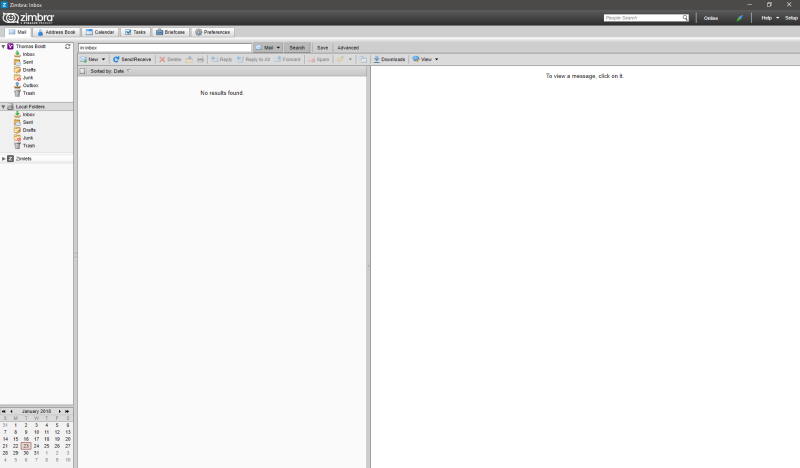
ອິນເຕີເຟດຂອງ Zimbra ແມ່ນລ້າສະໄໝແນ່ນອນ, ແລະມັນບໍ່ໃຫ້ທ່ານຫຼາຍໃນວິທີການປັບແຕ່ງທາງເລືອກ. ຂ້າພະເຈົ້າພົບວ່າໂດຍທົ່ວໄປແລ້ວມັນຊ້າໃນການໂຫຼດ, ເຖິງແມ່ນວ່າມັນປະກອບມີເຄື່ອງມືທີ່ເຫມາະສົມຂ້າງເທິງແລະນອກ inbox ອີເມວພື້ນຖານຂອງທ່ານ, ລວມທັງປະຕິທິນແລະທາງເລືອກໃນການກໍານົດເວລາ. ເມື່ອປຽບທຽບກັບບາງທາງເລືອກທີ່ທັນສະໄຫມກວ່າທີ່ມີຢູ່, ມັນບໍ່ໄດ້ໂດດເດັ່ນແທ້ໆ, ແລະຜູ້ໃຊ້ສ່ວນໃຫຍ່ຈະດີກວ່າກັບບາງສິ່ງບາງຢ່າງທີ່ເປັນມິດກັບຜູ້ໃຊ້ກວ່າເລັກນ້ອຍ.
ອັບເດດ: Zimbra Desktop ແມ່ນບໍ່ມີ. ສະຫນັບສະຫນູນດົນກວ່າ. ມັນມາຮອດຈຸດສິ້ນສຸດຂອງຄຳແນະນຳທາງເທັກນິກໃນເດືອນຕຸລາ 2019.
ວິທີທີ່ພວກເຮົາປະເມີນລູກຄ້າອີເມວ Windows ເຫຼົ່ານີ້
ຖ້າທ່ານຄິດວ່າລູກຄ້າອີເມວຖືກສ້າງຂື້ນຫຼາຍ ຫຼືໜ້ອຍເທົ່າກັນ, ເຈົ້າຄົງຈະເປັນໄປໄດ້. ຂ້ອນຂ້າງຜິດ. ສ່ວນຫນຶ່ງຂອງເຫດຜົນທີ່ບາງຄົນຕໍ່ສູ້ກັບ inbox ຂອງພວກເຂົາແມ່ນວ່າການບໍລິການອີເມລ໌ຈໍານວນຫຼາຍຍັງດໍາເນີນການຢູ່ໃນລະດັບພື້ນຖານດຽວກັນທີ່ພວກເຂົາມີໃນທົດສະວັດທີ່ຜ່ານມາ, ແລະຜູ້ໃຊ້ຂອງພວກເຂົາຍັງສືບຕໍ່ຕໍ່ສູ້ກັບ, ບໍ່ຮູ້ວ່າມີວິທີທີ່ດີກວ່າ. ເມື່ອຂ້ອຍປະເມີນລູກຄ້າອີເມລ໌ທີ່ຂ້ອຍໄດ້ທົດສອບ, ນີ້ແມ່ນເງື່ອນໄຂທີ່ຂ້ອຍໃຊ້ເພື່ອຕັດສິນໃຈຂອງຂ້ອຍ.
ມັນສາມາດຈັດການຫຼາຍບັນຊີໄດ້ບໍ?
ໃນຊ່ວງຕົ້ນໆຂອງ ອີເມວ, ຄົນສ່ວນໃຫຍ່ມີບັນຊີອີເມວດຽວເທົ່ານັ້ນ. ໃນໂລກມື້ນີ້ຂອງການບໍລິການແລະໂດເມນທີ່ພັດທະນາຢ່າງຕໍ່ເນື່ອງ, ຫຼາຍຄົນມີຫຼາຍບັນຊີ. ເຖິງແມ່ນວ່າທ່ານກໍາລັງໃຊ້ພຽງແຕ່ຫນຶ່ງທີ່ຢູ່ສໍາລັບອີເມລ໌ສ່ວນຕົວແລະອື່ນສໍາລັບການເຮັດວຽກ, ມັນມີປະສິດທິພາບຫຼາຍຮັບພວກມັນທັງຫມົດຢູ່ໃນສະຖານທີ່ດຽວກັນ. ຖ້າທ່ານເປັນຜູ້ໃຊ້ພະລັງງານທີ່ມີບັນຊີອີເມວທີ່ແຕກຕ່າງກັນຫຼາຍ, ທ່ານຈະເລີ່ມປະຫຍັດເວລາຢ່າງແທ້ຈິງໂດຍການລວບລວມພວກມັນທັງຫມົດຮ່ວມກັນ.
ມັນມີເຄື່ອງມືອົງການຈັດຕັ້ງທີ່ດີບໍ?
ນີ້ແມ່ນຫນຶ່ງໃນລັກສະນະທີ່ສໍາຄັນທີ່ສຸດຂອງລູກຄ້າອີເມລ໌ທີ່ດີ. ການເອົາອີເມລ໌ທັງໝົດຂອງເຈົ້າມາລວມກັນຢູ່ບ່ອນດຽວຈະບໍ່ເປັນຜົນດີຕໍ່ເຈົ້າ ຖ້າເຈົ້າຍັງຝັງຢູ່ໃນຂໍ້ຄວາມທີ່ບໍ່ສຳຄັນຫຼາຍພັນຂໍ້ຄວາມ. ເຖິງແມ່ນວ່າຂໍ້ຄວາມທີ່ສໍາຄັນຂອງທ່ານກໍ່ຈໍາເປັນຕ້ອງໄດ້ຮັບການຈັດລໍາດັບຄວາມສໍາຄັນ, ແລະຊຸດການກັ່ນຕອງທີ່ດີ, ເຄື່ອງມືການຕິດແທໍກແລະທາງເລືອກໃນການຈັດການວຽກຈະເຮັດໃຫ້ຊີວິດຂອງເຈົ້າງ່າຍຂຶ້ນຫຼາຍ.
ມັນສະຫນອງການລະມັດລະວັງດ້ານຄວາມປອດໄພບໍ?
ຄວາມສາມາດໃນການໃຫ້ທຸກຄົນໃນໂລກສົ່ງຂໍ້ຄວາມຫາເຈົ້າສາມາດເປັນສິ່ງທີ່ເປັນປະໂຫຍດຢ່າງບໍ່ໜ້າເຊື່ອ, ແຕ່ມັນກໍ່ມາພ້ອມກັບຄວາມສ່ຽງບາງຢ່າງນຳ. Spam ແມ່ນບໍ່ດີພໍ, ແຕ່ບາງອີເມລ໌ກໍ່ຮ້າຍແຮງກວ່າເກົ່າ - ພວກມັນມີໄຟລ໌ແນບທີ່ເປັນອັນຕະລາຍ, ການເຊື່ອມຕໍ່ທີ່ເປັນອັນຕະລາຍ, ແລະແຄມເປນ 'phishing' ທີ່ຖືກອອກແບບມາເພື່ອໃຫ້ທ່ານຍົກເລີກລາຍລະອຽດສ່ວນຕົວທີ່ສາມາດຖືກລັກແລະໃຊ້ໂດຍໂຈນຕົວຕົນ. ສ່ວນໃຫຍ່ຕອນນີ້ຈະຖືກກັ່ນຕອງອອກໃນລະດັບເຊີບເວີ, ແຕ່ມັນເປັນຄວາມຄິດທີ່ດີສະເໝີທີ່ຈະມີການປົກປ້ອງບາງຢ່າງທີ່ສ້າງຂຶ້ນໃນໂປຣແກຣມອີເມວຂອງເຈົ້າ.
ມັນງ່າຍໃນການຕັ້ງຄ່າບໍ?
ໂປຣແກຣມອີເມລ໌ທີ່ຈັດການຂໍ້ຄວາມຈາກຫຼາຍທີ່ຢູ່ໃນສູນກາງບ່ອນດຽວແມ່ນມີປະສິດທິພາບຫຼາຍ, ແຕ່ທ່ານຈະຕ້ອງປັບຄ່າອີເມວໃໝ່ຂອງທ່ານເພື່ອກວດສອບແຕ່ລະບັນຊີຂອງເຈົ້າຢ່າງຖືກຕ້ອງ. ຜູ້ໃຫ້ບໍລິການອີເມວມັກຈະໃຊ້ວິທີການທີ່ແຕກຕ່າງກັນເພື່ອກໍາຫນົດຄ່າການບໍລິການຂອງເຂົາເຈົ້າ, ແລະມັນສາມາດໃຊ້ເວລາຫຼາຍແລະອຸກອັ່ງທີ່ຈະ configure ແຕ່ລະຄົນດ້ວຍຕົນເອງ. ໂປຣແກຣມອີເມລ໌ທີ່ດີຈະເຮັດໃຫ້ການກຳນົດຄ່າບັນຊີຕ່າງໆຂອງທ່ານເປັນເລື່ອງງ່າຍດ້ວຍຄຳແນະນຳເທື່ອລະຂັ້ນຕອນທີ່ເປັນປະໂຫຍດ.
ໃຊ້ງ່າຍບໍ?
ຖ້າຄິດຈະເປີດ ລູກຄ້າອີເມວຂອງທ່ານເລີ່ມຕົ້ນທີ່ຈະເຮັດໃຫ້ທ່ານເຈັບຫົວ, ທ່ານຈະບໍ່ສາມາດ inbox ຂອງທ່ານ. ໂປຣແກຣມອີເມລ໌ທີ່ດີແມ່ນອອກແບບມາດ້ວຍປະສົບການຂອງຜູ້ໃຊ້ເປັນໜຶ່ງໃນສິ່ງສຳຄັນອັນໜຶ່ງຂອງມັນ, ແລະລະດັບຄວາມໃສ່ໃຈໃນລາຍລະອຽດນັ້ນເຮັດໃຫ້ມີຄວາມແຕກຕ່າງກັນທັງໝົດເມື່ອທ່ານເບິ່ງຂໍ້ຄວາມທີ່ຍັງບໍ່ໄດ້ອ່ານ.
ແມ່ນບໍ? ປັບແຕ່ງ? ໃນເວລາທີ່ທ່ານໃຊ້ເວລາສ່ວນຫນຶ່ງທີ່ເຫມາະສົມຂອງມື້ຂອງທ່ານ immersed ໃນລູກຄ້າອີເມວຂອງທ່ານ, ມັນເປັນປະໂຫຍດຫຼາຍທີ່ຈະສາມາດເຮັດໃຫ້ມັນເຮັດວຽກສໍາລັບທ່ານແທນທີ່ຈະຕໍ່ຕ້ານທ່ານ. ໂປຣແກຣມອີເມລ໌ທີ່ດີຈະສະເໜີໃຫ້ເຈົ້າມີທາງເລືອກໃນການປັບແຕ່ງໃນຂະນະທີ່ຍັງສະເໜີສ່ວນຕິດຕໍ່ເລີ່ມຕົ້ນທີ່ອອກແບບມາໄດ້ດີ.
ມັນມີແອັບທີ່ເປັນມິດກັບມືຖືບໍ?
ອັນນີ້ແມ່ນເລັກນ້ອຍ ຂອງດາບສອງຄົມ. ຫນຶ່ງໃນສິ່ງທີ່ດີທີ່ສຸດກ່ຽວກັບອີເມລ໌ແມ່ນຍັງຮ້າຍແຮງທີ່ສຸດ - ມັນສາມາດບັນລຸທ່ານທຸກບ່ອນ, ຕາບໃດທີ່ທ່ານເຊື່ອມຕໍ່. ຖ້າທ່ານເປັນນັກອິດສະລະ, ນີ້ສາມາດເປັນປະໂຫຍດ, ແຕ່ພວກເຮົາຫຼາຍຄົນມັກຈະພົບວ່າພວກເຮົາເຮັດວຽກຫຼາຍແລະຊ້າກວ່າທີ່ພວກເຮົາຄວນຈະເປັນ. ມີສິ່ງທີ່ເປັນການເຊື່ອມຕໍ່ຫຼາຍເກີນໄປ!ເປັນປະໂຫຍດຫຼາຍທີ່ຈະເຂົ້າເຖິງອີເມວຂອງທ່ານໃນເວລາທີ່ທ່ານຢູ່ໃນການເດີນທາງໂດຍບໍ່ມີແລັບທັອບຂອງທ່ານ. ແອັບທີ່ເປັນມິດກັບມືຖືທີ່ດີຈະມີໃຫ້ທັງ iOS ແລະ Android, ແລະຊ່ວຍໃຫ້ທ່ານຂຽນ ແລະຕອບກັບອີເມວໄດ້ໄວ ແລະງ່າຍດາຍ.
ຄຳສັບສຸດທ້າຍ
ການປັບຕົວເຂົ້າກັບອີເມວໃໝ່ຕ້ອງໃຊ້ເວລາ. , ດັ່ງນັ້ນທ່ານອາດຈະບໍ່ມີຜົນຜະລິດຫຼາຍໃນທັນທີທີ່ທ່ານປ່ຽນ. ຖ້າທ່ານບໍ່ສາມາດຊອກຫາຄວາມສົມດຸນທີ່ເຫມາະສົມລະຫວ່າງການຈັດການການຕິດຕໍ່ແລະວຽກທີ່ເຫລືອຂອງທ່ານ, ລູກຄ້າອີເມວທີ່ດີທີ່ສຸດໃນໂລກຈະບໍ່ພຽງພໍທີ່ຈະຢຸດການນັບຂໍ້ຄວາມທີ່ຍັງບໍ່ໄດ້ອ່ານຂອງທ່ານຈາກການປີນຂຶ້ນ.
ແຕ່ຖ້າທ່ານໃຊ້ເວລາເພື່ອເລືອກລູກຄ້າທີ່ເໝາະສົມກັບຄວາມຕ້ອງການຂອງທ່ານທີ່ສຸດ, ທ່ານຈະພົບວ່າທ່ານສາມາດຄວບຄຸມກ່ອງຈົດໝາຍຂອງທ່ານຄືນໄດ້ ໃນຂະນະທີ່ຍັງບັນລຸເປົ້າໝາຍອື່ນໆຂອງທ່ານ. ທົດລອງທາງເລືອກທີ່ແຕກຕ່າງກັນທີ່ພວກເຮົາໄດ້ຄົ້ນຫາຢູ່ທີ່ນີ້, ແລະທ່ານຈະແນ່ໃຈວ່າຈະຊອກຫາຫນຶ່ງທີ່ກົງກັບແບບການເຮັດວຽກໂດຍສະເພາະຂອງທ່ານ!
ຜູ້ໃຊ້ພະລັງງານທີ່ຕ້ອງການຕີກ່ອງຈົດຫມາຍຂອງພວກເຂົາໃຫ້ເປັນຮູບຮ່າງ. ມັນອາດຈະໃຊ້ເວລາພຽງເລັກນ້ອຍເພື່ອເຮັດໃຫ້ມັນເຮັດວຽກຕາມທີ່ທ່ານຕ້ອງການ, ແຕ່ວ່າມັນຄຸ້ມຄ່າຫຼາຍ.ມີເວີຊັນຟຣີ, ແຕ່ວ່າມັນມາພ້ອມກັບຂໍ້ຈໍາກັດຈໍານວນຫນຶ່ງເຊັ່ນການເພີ່ມຈໍານວນຈໍານວນຂອງບັນຊີອີເມລ໌ ແລະຫຼຸດການເຂົ້າເຖິງຄຸນສົມບັດການຜະລິດຂັ້ນສູງ. ສະບັບທີ່ຈ່າຍແມ່ນມີຄວາມຍືດຫຍຸ່ນຫຼາຍແລະຍັງຄຸ້ມຄອງໃຫ້ມີລາຄາຖືກທີ່ສຸດພຽງແຕ່ $ 3.25 ຕໍ່ເດືອນ (ຈ່າຍຕໍ່ປີ). ຖ້າຫາກວ່າທ່ານບໍ່ແມ່ນພັດລົມຂອງຮູບແບບການສະຫມັກ, ທ່ານສາມາດເລືອກສໍາລັບການຈ່າຍຄັ້ງດຽວ $95 ທີ່ຈະຊື້ຕະຫຼອດຊີວິດຂອງການເຂົ້າເຖິງສະບັບ Pro ໄດ້.
ການນໍາໃຊ້ເຄື່ອງ Mac? ເບິ່ງລູກຄ້າອີເມລ໌ທີ່ດີທີ່ສຸດສໍາລັບ Mac.
ເປັນຫຍັງໄວ້ວາງໃຈຂ້ອຍສໍາລັບຄໍາແນະນໍານີ້
ສະບາຍດີ, ຂ້ອຍຊື່ Thomas Boldt, ແລະຄືກັບຫຼາຍໆທ່ານທີ່ອ່ານນີ້ຂ້ອຍອີງໃສ່ອີເມວສໍາລັບ ສ່ວນໃຫຍ່ຂອງການຕອບແບບມືອາຊີບຂອງຂ້ອຍ. ໃນຖານະທີ່ເປັນອິດສະລະ ແລະເຈົ້າຂອງທຸລະກິດຂະໜາດນ້ອຍ, ຂ້ອຍຕ້ອງຕິດຕາມບັນຊີອີເມວຕ່າງໆເປັນຈຳນວນຫຼວງຫຼາຍ, ແລະຂ້ອຍຮູ້ດີ້ນລົນຂອງການພະຍາຍາມຕິດຕາມອິນບັອກທີ່ເຕັມໄປຢ່າງບໍ່ຢຸດຢັ້ງ ໃນຂະນະທີ່ຍັງພະຍາຍາມເຮັດວຽກອື່ນໆທັງໝົດຂອງຂ້ອຍ.
ໃນໄລຍະການເຮັດວຽກຂອງຂ້ອຍ, ຂ້ອຍໄດ້ພະຍາຍາມຫຼາຍວິທີທີ່ຈະປັບປຸງການຕິດຕໍ່ຂອງຂ້ອຍ, ຈາກຂໍ້ຈໍາກັດໂດຍອີງໃສ່ເວລາໄປຫາບົດຄວາມ "5 ວິທີທີ່ຈະຄວບຄຸມກ່ອງອີເມວຂອງເຈົ້າ". ໃນປະສົບການຂອງຂ້ອຍ, ບໍ່ວ່າທ່ານຈະຈໍາກັດເວລາທີ່ທ່ານໃຊ້ໃນອີເມວໃນແຕ່ລະມື້ຢ່າງລະມັດລະວັງ, ສິ່ງຕ່າງໆຈະຫາຍໄປຈາກເຈົ້າຖ້າທ່ານບໍ່ເຮັດ.ມີການແກ້ໄຂທີ່ມີປະສິດທິພາບທີ່ຈັດລໍາດັບຄວາມສໍາຄັນຂອງຜົນຜະລິດ. ຫວັງວ່າ, ການທົບທວນຄືນເຫຼົ່ານີ້ຈະຊ່ວຍໃຫ້ທ່ານປະຫຍັດເວລາໃນການຊອກຫາວິທີການທີ່ດີກວ່າໃນການຈັດການ inbox ຂອງທ່ານ!
ທ່ານມີ 10,000+ ອີເມວທີ່ຍັງບໍ່ໄດ້ອ່ານ?
ຖ້າທ່ານເຄີຍຕໍ່ສູ້ກັບການຈັດການອີເມວຂອງທ່ານ, ທ່ານອາດຈະພະຍາຍາມຊອກຫາວິທີແກ້ໄຂ. ໃນໂລກທີ່ທັນສະໄຫມ, ການຄົ້ນຫາສ່ວນໃຫຍ່ເກີດຂຶ້ນອອນໄລນ໌ - ແຕ່ຫນ້າເສຍດາຍ, ບົດຄວາມຈໍານວນຫນ້ອຍທີ່ເຈົ້າຈະພົບເຫັນຢ່າງແທ້ຈິງໃຫ້ຄໍາແນະນໍາທີ່ເປັນປະໂຫຍດໃດໆ. ເຈົ້າຈະພົບເຫັນທຸກໆຄໍາແນະນໍາທີ່ບໍ່ຊັດເຈນກ່ຽວກັບ 'ການຄຸ້ມຄອງຄວາມຄາດຫວັງຂອງການຕອບໂຕ້' ແລະ 'ການຈັດລໍາດັບຄວາມສໍາຄັນຂອງຕົນເອງ' ແຕ່ບໍ່ຄ່ອຍມີຄໍາແນະນໍາທີ່ແນ່ນອນທີ່ສາມາດຖືກນໍາໃຊ້ກັບສະຖານະການຂອງເຈົ້າ. ແນ່ນອນ, ພວກມັນຫມາຍຄວາມວ່າດີ, ແຕ່ມັນບໍ່ຈໍາເປັນຕ້ອງເຮັດໃຫ້ພວກມັນເປັນປະໂຫຍດ.
ສ່ວນໃຫຍ່ຂອງເຫດຜົນທີ່ວ່າບົດຄວາມເຫຼົ່ານີ້ບໍ່ສາມາດຊ່ວຍໄດ້ແມ່ນວ່າພວກເຂົາທັງຫມົດແມ່ນສຸມໃສ່ສິ່ງທີ່ເຈົ້າສາມາດເອີ້ນວ່າ 'ການປ່ຽນແປງທີ່ອ່ອນໂຍນ'. . ພວກເຂົາຂໍໃຫ້ເຈົ້າປ່ຽນທັດສະນະຄະຕິ, ປ່ຽນນິໄສຂອງເຈົ້າ, ແລະຈັດລໍາດັບຄວາມສໍາຄັນຂອງເປົ້າຫມາຍການເຮັດວຽກຂອງເຈົ້າແຕກຕ່າງກັນ. ໃນຂະນະທີ່ສິ່ງເຫຼົ່ານັ້ນບໍ່ແມ່ນຄວາມຄິດທີ່ບໍ່ດີ, ພວກເຂົາເບິ່ງຂ້າມຄວາມຈິງທີ່ວ່າການປ່ຽນແປງທີ່ແທ້ຈິງເກີດຂື້ນເປັນສ່ວນຫນຶ່ງຂອງລະບົບທີ່ສົມບູນ - ແລະຢ່າງຫນ້ອຍເຄິ່ງຫນຶ່ງຂອງລະບົບນັ້ນແມ່ນວິທີທີ່ເຈົ້າພົວພັນກັບອີເມວຂອງເຈົ້າ - ໃນຄໍາສັບຕ່າງໆອື່ນໆ, ລູກຄ້າອີເມວຂອງເຈົ້າ. ເຈົ້າຈະບໍ່ສາມາດເດີນໜ້າອິນບັອກຂອງເຈົ້າໄດ້ຫາກເຈົ້າກຳລັງຕໍ່ສູ້ກັບການໂຕ້ຕອບທີ່ຊ້າ, ລ້າສະໄໝຢູ່ສະເໝີ.
ແນ່ນອນ, ເຈົ້າຍັງສາມາດປະຕິບັດຕາມຄຳແນະນຳຂອງຂ້ອຍສຳລັບລູກຄ້າອີເມວທີ່ດີທີ່ສຸດສຳລັບWindows 10 ແລະຍັງພົບວ່າຕົວເອງຈົມນ້ໍາຢູ່ໃນຫລາຍພັນອີເມວ. ຄວາມຄິດທີ່ວ່າການປ່ຽນແປງໃຫມ່ອັນດຽວຈະເຮັດໃຫ້ຄວາມແຕກຕ່າງທັງຫມົດແມ່ນເປັນຄວາມຫລູຫລາ, ແຕ່ມັນກໍ່ເປັນການຫຼຸດຜ່ອນ. ຖ້າທ່ານຕ້ອງການທີ່ຈະເປັນເຈົ້າຂອງ inbox ຂອງທ່ານຢ່າງແທ້ຈິງ, ທ່ານຈະຕ້ອງລວມຄໍາແນະນໍາທີ່ດີທີ່ສຸດທີ່ທ່ານສາມາດຊອກຫາແລະເຮັດໃຫ້ມັນໃຊ້ໄດ້ກັບສະຖານະການສ່ວນບຸກຄົນຂອງທ່ານ.
ທ່ານຕ້ອງການລູກຄ້າອີເມວໃຫມ່ແທ້ໆບໍ?
ພວກເຮົາທຸກຄົນຕ້ອງການໃຊ້ເວລາໜ້ອຍລົງໃນການຕອບອີເມວ ແລະໃຊ້ເວລາຫຼາຍຂຶ້ນເພື່ອເຮັດສິ່ງຕ່າງໆໃຫ້ສຳເລັດ, ແຕ່ບໍ່ແມ່ນທຸກຄົນຈະໄດ້ຮັບຜົນປະໂຫຍດຈາກການປ່ຽນໄປໃຊ້ອີເມວລູກຄ້າໃໝ່.
ຖ້າທ່ານເຮັດວຽກໃນສະພາບແວດລ້ອມອົງກອນ, ທ່ານ ອາດຈະບໍ່ມີທາງເລືອກກ່ຽວກັບວິທີການຈັດການອີເມວຂອງທ່ານ, ເພາະວ່າບາງພະແນກ IT ມີຄວາມສະເພາະຫຼາຍກ່ຽວກັບວິທີທີ່ພວກເຂົາໃຊ້ລະບົບອີເມວຂອງພວກເຂົາ. ໃນຂະນະທີ່ທ່ານອາດຈະສາມາດສົ່ງຄໍາຮ້ອງຂໍຜ່ານຜູ້ເບິ່ງແຍງຂອງທ່ານໄປຫາພະແນກໄອທີ, ຄວາມຊັບຊ້ອນຂອງການໃຊ້ລູກຄ້າອີເມວໃຫມ່ໃນທົ່ວບ່ອນເຮັດວຽກມັກຈະເຮັດໃຫ້ຄົນຕິດຂັດກັບລະບົບເກົ່າ, ທີ່ບໍ່ມີປະສິດທິພາບຂອງເຂົາເຈົ້າ.
ທ່ານເຫຼົ່ານັ້ນ. ຜູ້ທີ່ເປັນເຈົ້າຂອງທຸລະກິດຕົນເອງຫຼືເຈົ້າຂອງທຸລະກິດຂະຫນາດນ້ອຍມີແນວໂນ້ມທີ່ຈະເຫັນການປັບປຸງທີ່ແທ້ຈິງບາງຢ່າງ, ໂດຍສະເພາະຖ້າທ່ານກໍາລັງໃຊ້ອິນເຕີເຟດເວັບເມລພື້ນຖານເຊັ່ນ Gmail ຫຼື Outlook.com. ຖ້າທ່ານຕ້ອງການກວດເບິ່ງອີເມວສ່ວນຕົວຂອງທ່ານເຊັ່ນດຽວກັນກັບຂໍ້ມູນແລະທີ່ຢູ່ສະຫນັບສະຫນູນສໍາລັບທຸລະກິດຂອງທ່ານ - ທັງຫມົດໃນຂະນະທີ່ຈັດຮຽງແລະຈັດລໍາດັບຄວາມສໍາຄັນຂອງທຸກສິ່ງທຸກຢ່າງໃນທົ່ວປ່ອງຢ້ຽມຂອງຕົວທ່ອງເວັບຫຼາຍ - ທ່ານຈະເລີ່ມປະຫຍັດເວລາກັບລູກຄ້າອີເມວທີ່ທັນສະໄຫມ. ຖ້າເຈົ້າຕິດການນໍາໃຊ້ສິ່ງທີ່ຫນ້າຢ້ານເຊັ່ນລູກຄ້າ webmail ສະຫນອງໃຫ້ໂດຍບໍລິສັດໂຮດຕິ້ງສ່ວນໃຫຍ່, ທ່ານສາມາດປະຫຍັດມື້ທັງຫມົດໃນແຕ່ລະປີໂດຍການປ່ຽນໄປໃຊ້ການແກ້ໄຂທີ່ດີກວ່າ.
ລູກຄ້າອີເມວທີ່ດີທີ່ສຸດສໍາລັບ Windows 10: Top Pick
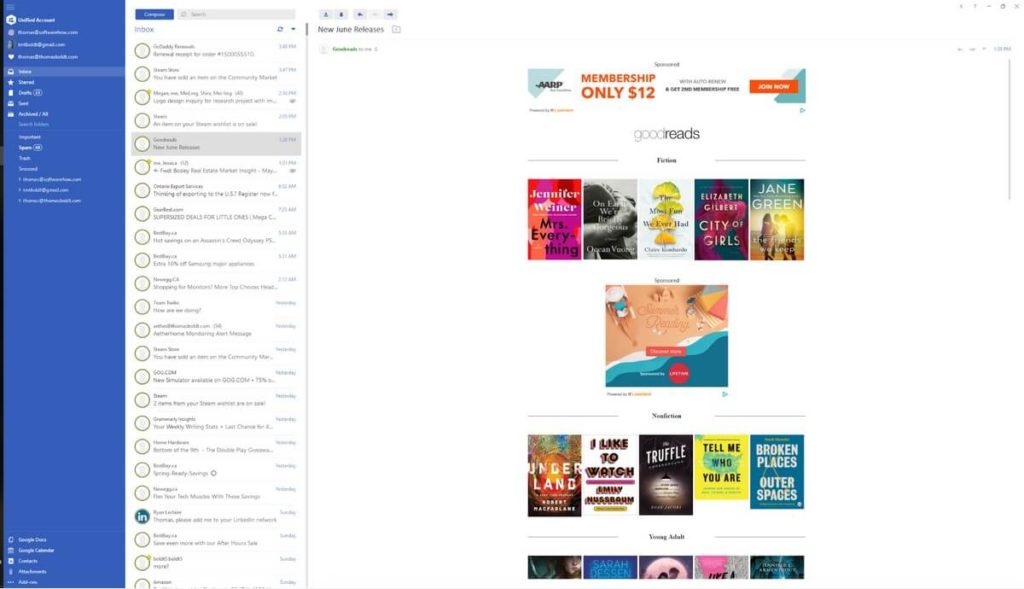
Mailbird ໄດ້ຢູ່ໃນການພັດທະນາຕັ້ງແຕ່ປີ 2012, ແລະຜູ້ພັດທະນາໄດ້ໃຊ້ເວລາຫຼາຍໃນການຂັດໂປຣແກຣມຈົນກວ່າມັນຈະສ່ອງແສງ. ທຸກໆຂັ້ນຕອນຂອງການຕິດຕັ້ງ, ການຕັ້ງຄ່າ ແລະການໃຊ້ Mailbird ແມ່ນງ່າຍຢ່າງບໍ່ໜ້າເຊື່ອ, ແລະທຸກຢ່າງເຮັດວຽກໄດ້ຢ່າງຄ່ອງແຄ້ວ. ມັນເປັນປະສົບການທີ່ສົດຊື່ນທີ່ບໍ່ຕ້ອງຕໍ່ສູ້ກັບລູກຄ້າອີເມລ໌!
ສະບັບຟຣີບໍ່ຈໍາກັດການເຂົ້າເຖິງບາງຄຸນສົມບັດທີ່ຫນ້າປະທັບໃຈຂອງ Mailbird, ແລະມັນບັງຄັບໃຊ້ລາຍເຊັນນ້ອຍໆຢູ່ທ້າຍອີເມວທີ່ບອກວ່າ ' ສົ່ງກັບ Mailbird'. ມັນມາພ້ອມກັບການທົດລອງ Pro ສັ້ນພຽງແຕ່ 3 ມື້, ແຕ່ການສະ ໝັກ ໃຊ້ມັນມີລາຄາບໍ່ແພງຫຼາຍທີ່ມັນຍາກທີ່ຈະຢືນຢັນການຕິດລຸ້ນຟຣີ. ລຸ້ນ Pro ສາມາດໃຊ້ໄດ້ພຽງແຕ່ $3.25 ຕໍ່ເດືອນ, ຫຼື $95 ສຳລັບການສະໝັກຕະຫຼອດຊີວິດ ຖ້າເຈົ້າບໍ່ຕ້ອງການຈ່າຍລາຍເດືອນ.
ເພື່ອໃຫ້ມັນເປັນການທົດສອບທີ່ດີ, ຂ້ອຍໄດ້ເຊື່ອມຕໍ່ Mailbird ກັບບັນຊີ Gmail ແລະສ່ວນຕົວຂອງຂ້ອຍ. ບັນຊີອີເມລ໌ໂດເມນ, ເຊິ່ງຖືກໂຮດໂດຍ GoDaddy. ຂ້ອຍພຽງແຕ່ໃສ່ຊື່ແລະທີ່ຢູ່ອີເມວຂອງຂ້ອຍ, ແລະ Mailbird ກວດພົບການຕັ້ງຄ່າທີ່ເຫມາະສົມແລະຖາມຫາລະຫັດຜ່ານຂອງຂ້ອຍ. ການກົດແປ້ນພິມສອງສາມຄັ້ງຕໍ່ມາ ແລະທັງສອງໄດ້ຖືກຕັ້ງຄ່າທັນທີ.
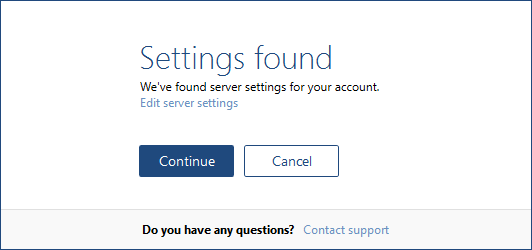
ຄັ້ງສຸດທ້າຍທີ່ຂ້ອຍຕ້ອງຕັ້ງຄ່າໂປຣແກຣມອີເມວ, ມັນແມ່ນຊຸດທີ່ຢູ່, ທ່າເຮືອ ແລະລາຍລະອຽດອັນລຶກລັບອື່ນໆທີ່ຫນ້າເສົ້າໃຈ. Mailbird ບໍ່ໄດ້ຖາມຂ້ອຍສໍາລັບຂໍ້ມູນໃດໆ - ມັນພຽງແຕ່ຮູ້ວ່າຈະເຮັດແນວໃດ.
ມັນມີຄວາມຊັກຊ້າເລັກນ້ອຍໃນຂະນະທີ່ມັນຊິ້ງຂໍ້ຄວາມຂອງຂ້ອຍ, ແຕ່ບັນຊີ Gmail ຂອງຂ້ອຍມີມູນຄ່າເກືອບຫນຶ່ງທົດສະວັດ. ຂໍ້ຄວາມຢູ່ໃນມັນ, ສະນັ້ນມັນບໍ່ແປກໃຈທີ່ມັນໃຊ້ເວລາໄລຍະຫນຶ່ງເພື່ອດາວໂຫລດທຸກສິ່ງທຸກຢ່າງ. ເພື່ອເອົາມັນໄປທົດສອບຢ່າງແທ້ຈິງ, ຂ້ອຍຍັງໄດ້ເພີ່ມບັນຊີ Hotmail ເກົ່າແລະບັນຊີ Yahoo mail, ແລະທັງສອງໄດ້ຖືກເພີ່ມທັນທີໂດຍບໍ່ມີບັນຫາໃດໆ. ສິ່ງເຫຼົ່ານີ້ໃຊ້ເວລາດົນກວ່າໃນການຊິງຄ໌, ແຕ່ອີກເທື່ອໜຶ່ງ, ນັ້ນເປັນຍ້ອນປະລິມານຂໍ້ຄວາມທີ່ໜ້ອຍ, ບໍ່ແມ່ນຄວາມຜິດໃດໆຂອງ Mailbird.

ຂ້ອຍລັງເລສະເໝີທີ່ຈະເຊື່ອມຕໍ່ແອັບພລິເຄຊັນກັບ Facebook, ແຕ່ມັນດີຫຼາຍ. ເພື່ອເບິ່ງວ່າ Mailbird ສັນຍາວ່າຈະບໍ່ໂພສຫຍັງເລີຍ.
ໃນແງ່ຂອງຄວາມປອດໄພ, ການກັ່ນຕອງສ່ວນໃຫຍ່ຈະຖືກຈັດການໂດຍເຄື່ອງແມ່ຂ່າຍອີເມລ໌ຂອງທ່ານ, ແຕ່ Mailbird ບໍ່ປິດການໂຫຼດຮູບພາບພາຍນອກໂດຍຄ່າເລີ່ມຕົ້ນ. ນີ້ເຮັດໃຫ້ຮູບພາບຕິດຕາມພາຍນອກຈາກການກວດສອບວ່າທ່ານໄດ້ອ່ານອີເມລ໌ຫຼືບໍ່, ແລະຫຼຸດຜ່ອນຄວາມສ່ຽງຂອງ spammers ແລະແຮກເກີຈາກການລວມເອົາ malware payloads ໃນບາງປະເພດຮູບພາບ. ຖ້າທ່ານໄດ້ກໍານົດວ່າຜູ້ສົ່ງສະເພາະແມ່ນປອດໄພ, ທ່ານສາມາດສະແດງຮູບພາບໃນຂໍ້ຄວາມດຽວຫຼືບັນຊີຂາວຜູ້ສົ່ງເພື່ອສະແດງຮູບພາບຕາມຄ່າເລີ່ມຕົ້ນ.

ໃນກໍລະນີນີ້, Behance ເຄືອຂ່າຍແມ່ນດໍາເນີນການໂດຍ Adobe, ສະນັ້ນມັນຄວນຈະມີຄວາມປອດໄພໃນການສະແດງຮູບພາບຢ່າງຖາວອນຈາກຜູ້ສົ່ງນັ້ນ.
ຫນຶ່ງໃນຄຸນງາມຄວາມດີຕົ້ນຕໍຂອງ Mailbird ແມ່ນວິທີທີ່ງ່າຍດາຍ. ການໂຕ້ຕອບແມ່ນງ່າຍດາຍຫຼາຍທີ່ຈະນໍາໃຊ້, ຕາມທີ່ເຈົ້າຄາດຫວັງຈາກລູກຄ້າອີເມວທີ່ດີ, ແລະມີຄໍາແນະນໍາທີ່ເປັນປະໂຫຍດທີ່ສາມາດເຂົ້າເຖິງໄດ້ງ່າຍກວມເອົາພຽງແຕ່ກ່ຽວກັບຫນ້າວຽກຫຼືຄໍາຖາມໃດໆທີ່ເຈົ້າອາດຈະມີ.
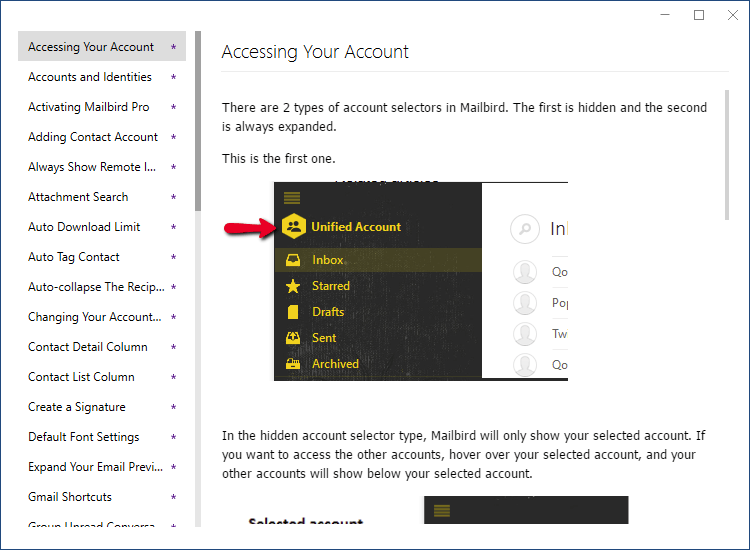
ແນ່ນອນ, ຄວາມຈິງທີ່ວ່າ Mailbird ແມ່ນງ່າຍດາຍທີ່ຈະໃຊ້ໃນດ້ານບໍ່ໄດ້ຫມາຍຄວາມວ່າມັນຂາດຄຸນສົມບັດ. ສ່ວນຫຼາຍແລ້ວ, ທ່ານໄດ້ຖືກນໍາສະເຫນີດ້ວຍການໂຕ້ຕອບທີ່ສະອາດແລະຊັດເຈນທີ່ຊ່ວຍໃຫ້ທ່ານສຸມໃສ່ວຽກງານທີ່ມີຢູ່ໃນມື, ຄືການຄວບຄຸມກ່ອງຈົດຫມາຍຂອງທ່ານ. ຢ່າງໃດກໍຕາມ, ຖ້າທ່ານຕ້ອງການທີ່ຈະຂຸດລົງເລິກ, ມີການປັບແຕ່ງຫຼາຍຢ່າງທີ່ທ່ານສາມາດຕັ້ງຄ່າໄດ້ແລະບໍ່ຕ້ອງກັງວົນອີກຕໍ່ໄປ.
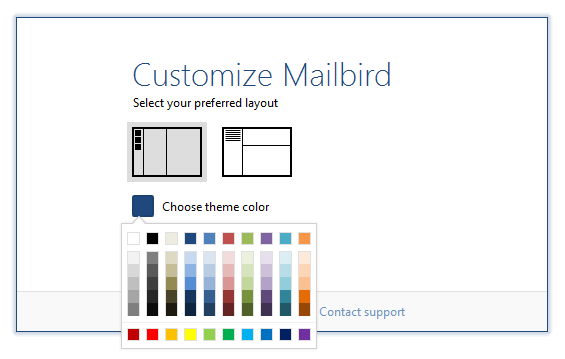
ສີ ແລະການຈັດວາງແມ່ນພຽງແຕ່ສອງສາມທາງເລືອກໃນການປັບແຕ່ງສ່ວນຕິດຕໍ່. , ແຕ່ຖ້າຫາກວ່າທ່ານຂຸດເລິກເຂົ້າໄປໃນການຕັ້ງຄ່າ, ທ່ານສາມາດເລືອກວິທີການນໍາໃຊ້ບາງລັກສະນະທີ່ຫນ້າສົນໃຈຫຼາຍຂອງ Mailbird. ຫນຶ່ງໃນສິ່ງທີ່ມັກຂອງຂ້ອຍແມ່ນທາງເລືອກ 'Snooze', ເຊິ່ງເຮັດໃຫ້ເຈົ້າບໍ່ສົນໃຈອີເມວຊົ່ວຄາວຈົນກວ່າເຈົ້າພ້ອມທີ່ຈະຈັດການກັບມັນ, ຊ່ວຍໃຫ້ທ່ານມີວິທີການຈັດລໍາດັບຄວາມສໍາຄັນຂອງຈົດຫມາຍຂອງເຈົ້າຢ່າງໄວວາ.
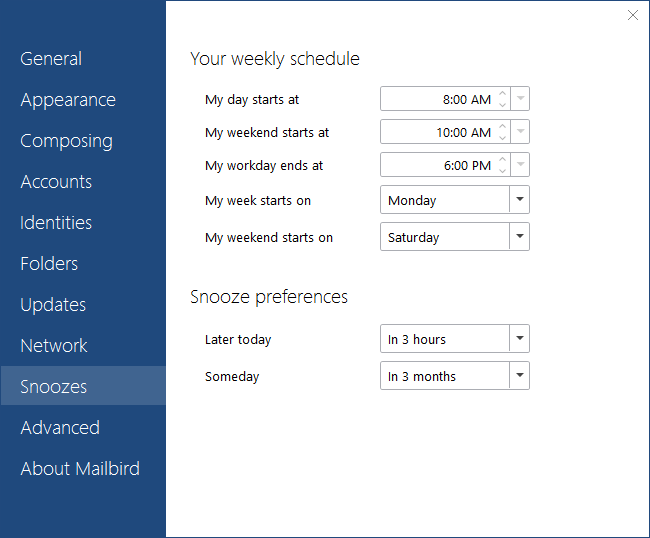
ຄຸນສົມບັດອື່ນທີ່ເປັນເອກະລັກ ກັບ Mailbird ແມ່ນຄວາມສາມາດໃນການປະສົມປະສານຂອງແອັບຯທີ່ນິຍົມອື່ນໆເຊັ່ນ Google Docs, Google Calendar, Asana, Slack, Whatsapp, ແລະອື່ນໆ - ບັນຊີລາຍຊື່ແມ່ນຂ້ອນຂ້າງກວ້າງຂວາງ.
ຂັ້ນຕອນການຕິດຕັ້ງແອັບຯຄູ່ Mailbird ແມ່ນ ໄວແລະງ່າຍ, ເຖິງແມ່ນວ່າຂ້ອຍຕ້ອງຍອມຮັບວ່າການເຂົ້າຫາເຟສບຸກໃນຂະນະທີ່ຢູ່ໃນກາງການຕອບອີເມວບໍ່ແມ່ນຕົວກະຕຸ້ນການຜະລິດ. ມັນສາມາດເຊື່ອງໄວ້ໄດ້ໂດຍການຄລິກດຽວ, ແລະຫວັງວ່າຈະຢຸດເຈົ້າຈາກການປ່ຽນໄປຈາກອິນບັອກຂອງເຈົ້າ ແລະຖືກລົບກວນ.
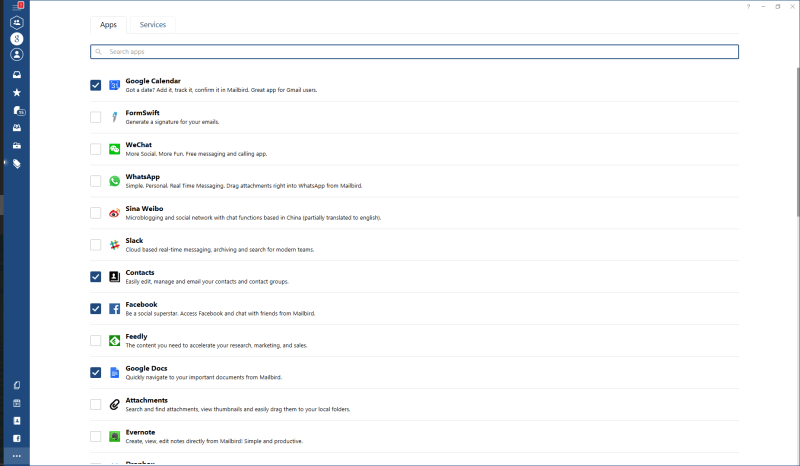
ໂດຍການປຽບທຽບ, ການລວມ Google Docs ແມ່ນຕົວຊ່ວຍທີ່ສໍາຄັນ, ແລະ Evernote ກໍ່ຄືກັນ. (ເຖິງແມ່ນວ່າຂ້ອຍຢູ່ໃນຂັ້ນຕອນການປ່ຽນໄປໃຊ້ OneNote, ແອັບຯທີ່ແຂ່ງຂັນຈາກ Microsoft ທີ່ເບິ່ງຄືວ່າຍັງບໍ່ທັນມີຢູ່). ເປັນເລື່ອງແປກທີ່, ພາກສ່ວນ app ແມ່ນແຫຼ່ງເປີດ, ດັ່ງນັ້ນທຸກຄົນທີ່ມີຄວາມຮູ້ການຂຽນໂປຼແກຼມທີ່ເຫມາະສົມສາມາດໄປຢ້ຽມຢາມບ່ອນເກັບລະຫັດໃນ Github ແລະສ້າງການເຊື່ອມໂຍງຂອງແອັບຯຂອງຕົນເອງໄດ້.
ການລວມເຂົ້າກັນທີ່ລະບຸໄວ້ໃນແຖບບໍລິການເບິ່ງຄືວ່າບໍ່ສະເຫນີຫຼາຍ. ໃນວິທີການຊ່ວຍເຫຼືອໃນປັດຈຸບັນ, ເນື່ອງຈາກວ່າການບໍລິການສ່ວນໃຫຍ່ແມ່ນພຽງແຕ່ເຊື່ອມຕໍ່ກັບເວັບໄຊທ໌ຂອງຜູ້ໃຫ້ບໍລິການ. ເຫຼົ່ານີ້ດໍາເນີນການ gamut ຈາກເວັບໂຮດຕິ້ງກັບຊອບແວ antivirus, ແລະມັນບໍ່ຈະແຈ້ງທັນທີທັນໃດ (ຖ້າຫາກວ່າທັງຫມົດ) ເຫຼົ່ານີ້ຈະປະສົມປະສານກັບ Mailbird, ແຕ່ນີ້ແມ່ນສ່ວນດຽວຂອງໂຄງການທີ່ບໍ່ມີຄວາມຮູ້ສຶກ polished ຢ່າງສົມບູນ. ຂ້ອຍສົມມຸດວ່າພວກເຂົາຈະຂະຫຍາຍລັກສະນະນີ້ໃນໄວໆນີ້ຍ້ອນວ່າພວກເຂົາເຊື່ອມຕໍ່ກັບຜູ້ໃຫ້ບໍລິການເພີ່ມເຕີມ. ການມີການເຊື່ອມຕໍ່ກັບ OneDrive ແລະ OneNote ຢູ່ໃນນີ້ຈະເປັນການຊ່ວຍເຫຼືອທີ່ແທ້ຈິງ, ແຕ່ Microsoft ບໍ່ໄດ້ເປັນທີ່ຮູ້ຈັກແນ່ນອນສໍາລັບການຫຼິ້ນທີ່ດີກັບການແຂ່ງຂັນ.
ໃນຂະນະທີ່ພວກເຮົາຢູ່ໃນຫົວຂໍ້ສັ້ນໆກ່ຽວກັບດ້ານລົບ, ຂ້າພະເຈົ້າສັງເກດເຫັນວ່າ ສຽງການແຈ້ງເຕືອນ 'ຈົດໝາຍໃໝ່' ສືບຕໍ່ຫຼິ້ນຢ່າງຕໍ່ເນື່ອງໃນລະຫວ່າງການທົດສອບຂອງຂ້ອຍ. ຂ້ອຍບໍ່ແນ່ໃຈວ່ານີ້ແມ່ນຍ້ອນຂ້ອຍພຽງແຕ່ມີຂໍ້ຄວາມທີ່ຍັງບໍ່ໄດ້ອ່ານຈາກບັນຊີ Hotmail ເກົ່າຂອງຂ້ອຍ, ຫຼືຖ້າມີຂໍ້ບົກພ່ອງອື່ນ, ແຕ່ຂ້ອຍຕ້ອງປິດການແຈ້ງເຕືອນສຽງທັງຫມົດເພື່ອໃຫ້ມັນຢຸດ. ອ່ານການທົບທວນຄືນ Mailbird ເຕັມຂອງພວກເຮົາສໍາລັບການເພີ່ມເຕີມ.
ເອົາ Mailbird ໃນປັດຈຸບັນລູກຄ້າອີເມລທີ່ຈ່າຍເງິນທີ່ດີອື່ນໆສໍາລັບ Windows 10
1. eM Client

ພາບໜ້າຈໍນີ້ແມ່ນຫຼັງຈາກຂ້ອຍລຶບບັນຊີຂອງຂ້ອຍອອກຫຼັງຈາກການທົດສອບ, ຍ້ອນວ່າມັນບໍ່ຍຸຕິທຳກັບລູກຄ້າຂອງຂ້ອຍທີ່ຈະເຜີຍແຜ່ລາຍລະອຽດການສົນທະນາຂອງພວກເຮົາ
eM Client ເປັນອີກອັນໜຶ່ງທີ່ອອກແບບໄດ້ດີຫຼາຍ. ລູກຄ້າອີເມລ໌ທີ່ມີປະສິດຕິຜົນຫຼາຍກ່ວາການໂຕ້ຕອບ webmail ທີ່ທັນສະໄຫມທີ່ສຸດ. ມັນສະຫນັບສະຫນູນການບໍລິການອີເມລ໌ສ່ວນໃຫຍ່, ລວມທັງ Gmail, Microsoft Exchange, ແລະ iCloud. ມັນສາມາດໃຊ້ໄດ້ຟຣີຖ້າທ່ານພຽງແຕ່ໃຊ້ມັນສໍາລັບອີເມວສ່ວນຕົວ, ເຖິງແມ່ນວ່າທ່ານຖືກຈໍາກັດພຽງແຕ່ການກວດສອບສູງສຸດສອງບັນຊີອີເມວເທົ່ານັ້ນ. ຖ້າຫາກວ່າທ່ານຕ້ອງການທີ່ຈະນໍາໃຊ້ em Client ສໍາລັບທຸລະກິດຂອງທ່ານຫຼືທ່ານຕ້ອງການທີ່ຈະກວດສອບຫຼາຍກ່ວາສອງບັນຊີ, ທ່ານຈະຈໍາເປັນຕ້ອງໄດ້ຊື້ສະບັບ Pro ປະຈຸບັນສໍາລັບການ $49.95. ຖ້າທ່ານຕ້ອງການຊື້ເວີຊັນທີ່ມີການອັບເດດຕະຫຼອດຊີວິດ, ລາຄາເພີ່ມຂຶ້ນເປັນ $99.95.
ຂັ້ນຕອນການຕິດຕັ້ງແມ່ນຂ້ອນຂ້າງລຽບ, ໄວ ແລະງ່າຍດາຍທີ່ຈະເຊື່ອມຕໍ່ກັບບັນຊີອີເມວທັງໝົດທີ່ຂ້ອຍໄດ້ທົດສອບ. ມັນໃຊ້ເວລາດົນກວ່າທີ່ຂ້ອຍຄາດວ່າຈະ synchronize ຂໍ້ຄວາມທັງຫມົດຂອງຂ້ອຍ, ແຕ່ຂ້ອຍຍັງສາມາດເລີ່ມເຮັດວຽກໄດ້ທັນທີ. ມີມາດຕະຖານລະມັດລະວັງຄວາມປອດໄພຮູບພາບທີ່ເຊື່ອງໄວ້, ແລະເຄື່ອງມືການຈັດຕັ້ງທີ່ດີເລີດສໍາລັບການແກ້ໄຂຂອງທ່ານ

